
Certains utilisateurs rencontrent une « erreur DirectDraw » lorsqu'ils tentent de jouer à des jeux plus anciens sur leurs systèmes Windows, ils ne peuvent donc pas continuer. Cela peut être dû au fait que les anciennes versions du jeu s'exécutent généralement en mode plein écran et que le problème a été résolu lorsque l'utilisateur a modifié les paramètres pour le faire fonctionner en mode fenêtré. D'autres raisons peuvent également être une incompatibilité du système, des problèmes de rendu graphique, etc. Dans cet article, nous proposons quelques méthodes qui peuvent aider à résoudre les erreurs DirectDraw. Appliquez-les pour résoudre le problème et continuez à jouer sans erreur.
Étape 1 : Clic droitsur le fichier .exe de l'ancienne version du jeu ou sur l'icône de raccourci du jeu par lequel vous lancerez le jeu.
Étape 2 : Cliquez sur Propriétés dans la liste qui apparaît

Étape 3 : Dans la fenêtre des propriétés, allez dans l'onglet « Compatibilité »
Étape 4 : En cliquant sur la case à côté de la case à cocher, sélectionnez la Exécutez ce programme en mode de compatibilité
Étape 5 : Dans le menu déroulant, sélectionnez la version de Windows comme Windows 8 ou Windows 7
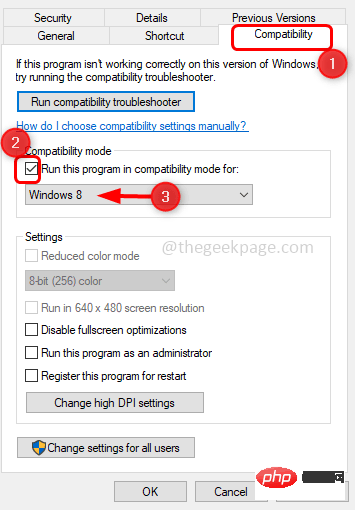
Étape 6 : Cliquez sur "Appliquer" et "OK" pour enregistrer les modifications. Vérifiez maintenant si le problème est résolu.
Étape 1 : Cliquez avec le bouton droitsur le fichier .exe de l'ancien jeu ou sur l'icône de raccourci du jeu à travers lequel vous lancerez le jeu.
Étape 2 : Cliquez sur Propriétés dans la liste qui apparaît

Étape 3 : Dans la fenêtre des propriétés, allez dans l'onglet « Compatibilité »
Étape 4 : En cliquant à côté de La case à cocher pour activer l'option Exécuter à une résolution d'écran de 640 x 480

Étape 5 : Cliquez sur « Appliquer » et « OK » pour enregistrer les modifications. Vérifiez si cela fonctionne comme prévu
Étape 1 : Accédez à l'emplacement où vous avez installé le jeu. Ou cliquez avec le bouton droit sur l'icône de raccourci du jeu et cliquez sur Propriétés dans la liste qui apparaît

Étape 2 : Dans la fenêtre qui apparaît, accédez à l'onglet Raccourcis. Dans le champ Cible, ajoutez -w
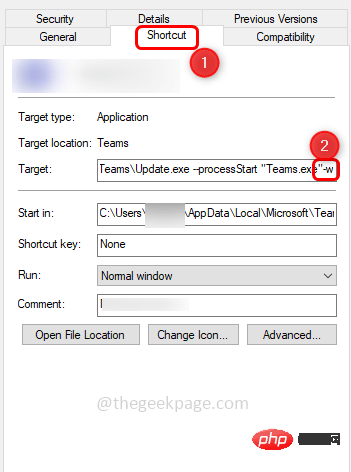
à la fin de tout le texte. Étape 3 : Pour enregistrer les modifications, cliquez sur « Appliquer » et « OK » pour que le jeu s'exécute en fenêtré. mode. Vérifiez si le problème a été résolu.
Étape 1 : Visitez le site Web dgVoodoo et téléchargez la dernière version. Il sera téléchargé au format .zip
Étape 2 : Ouvrez le dossier .zip et extrayez tous les fichiers ainsi que le fichier .exe dans votre répertoire de jeu
Étape 3 : Ensuite double-cliquez sur le fichier .exe selon le site officiel documentation à configurer. Essayez maintenant de lancer le jeu et vérifiez si le problème est résolu.
Méthode 5 : Activez DirectPlay et .Net Framework 3.5Étape 1 : Ouvrez l'invite d'exécution à l'aide des touches Windows + R simultanément
Étape 2 : Tapezappwiz.cpl dans l'invite d'exécution et appuyez sur la touche Entrée . Cela ouvrira Programmes et fonctionnalités
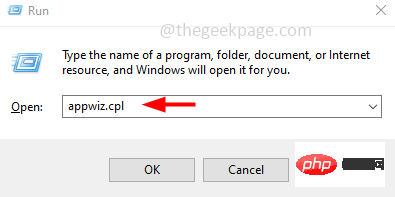
Activer ou désactiver les fonctionnalités de Windows
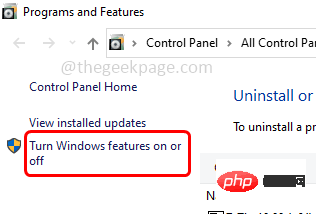
.NET Framework 3.5 (inclus . NET 2.0 et 3.0) et cochez la case à côté de
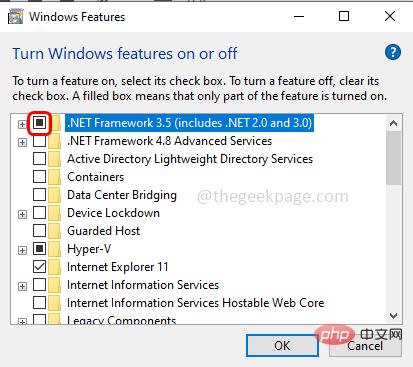
Composants hérités et cliquez sur le signe plus à côté pour le développer
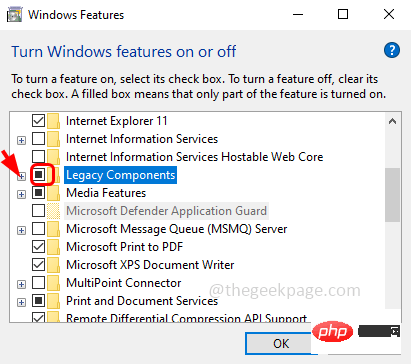
Étape 6 : Dans la liste développée, sélectionnez DirectPlay en cochant la case à côté de
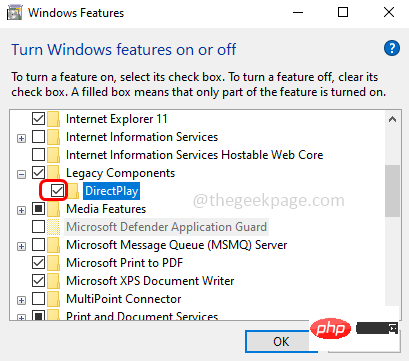
Étape 7 : Pour enregistrer les modifications, cliquez sur « OK » et rebootsystem. Vérifiez maintenant si le problème est résolu.
Étape 1 : Utilisez les touches Windows + R simultanément pour ouvrir l'invite d'exécution
Étape 2 : Tapez dxdiag dans l'invite d'exécution et appuyez sur Entrée clé. Cela ouvrira l'outil de diagnostic DirectX
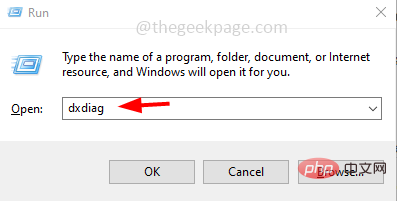
Étape 3 : Accédez à l'onglet Système et vérifiez si la version DirectX est la dernière.
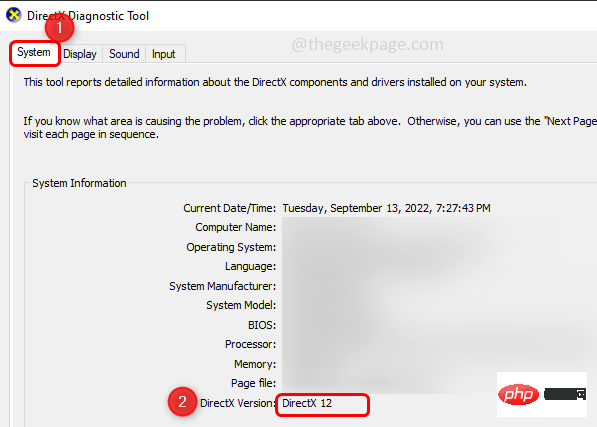
Étape 4 : S'il s'agit d'une ancienne version, cliquez sur Windows + I pour accéder à Windows Update et cliquez sur Mise à jour et sécurité
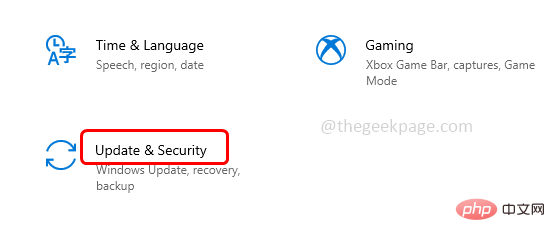
Étape 5 : Cliquez sur le bouton Vérifier la mise à jour pour télécharger et installez les dernières mises à jour liées à DirectX
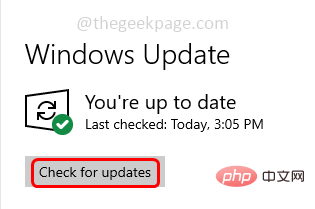
REMARQUE : DirectX fait partie de Microsoft Windows, les mises à jour sont donc disponibles via Windows Update.
Ce qui précède est le contenu détaillé de. pour plus d'informations, suivez d'autres articles connexes sur le site Web de PHP en chinois!